Коришћење решења у услузи Power Pages
Коришћењем решења у услузи Power Pages, можете да садржите и преносите све конфигурације веб-локација путем стандардних Microsoft Power Platform решења. Комбинујте све веб странице и Dataverse компоненте у један артефакт решења, а затим искористите напредне могућности управљања животним циклусом апликација (АЛМ) за постављање веб локација у одредишна окружења помоћу управљаних решења.
Предуслови
Мораћете да омогућите побољшани модел података за коришћење решења са Power Pages. Више информација: Power Pages побољшани модел података
Додавање Power Pages локације и компоненти у решење
Отворите Power Pages почетну страницу.
Изаберите картицу Решења.

На траци са алаткама на врху странице изаберите Ново решење. Попуните детаље решења, а затим изаберите ставку Креирај да бисте креирали решење.
Идите на ново решење.
У менију Додај постојеће изаберите Локација.
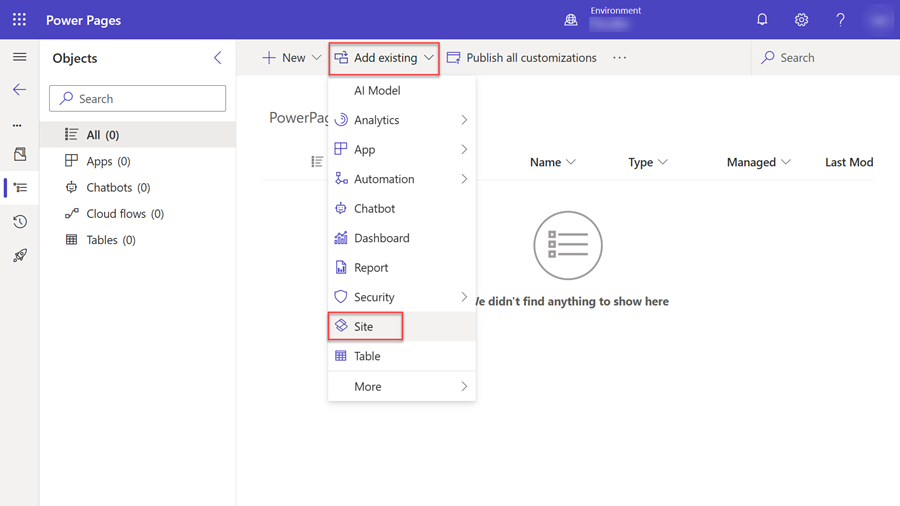
На табли Додавање постојећих локација изаберите једну или више локација, а затим изаберите Додај.
Напомена
- Ако се команда Локација не појави у менију Додај постојеће, ваше окружење не садржи веб-локације које су креиране помоћу побољшаног модела података.
- Овај процес додаје све компоненте локације решењу.
- Dataverse Системске табеле повезане са компонентама сајта неће бити аутоматски додане у решење, потребно је да их додате користећи Додај постојеће табеле.
Додавање компоненти веб-локације
Док креирате нове компоненте и додајете их на своју веб-локацију, можете их додати у решење које садржи веб-локацију.
Напомена
Нове компоненте веб-локације се не додају аутоматски у решење које садржи локацију. Морате користити следећу процедуру да бисте их додали.
- На Power Pages почетној страници изаберите картицу Решења.
- Изаберите решење у које желите да додате компоненте.
- У менију Додај постојеће изаберите Још>Остало>Компонента локације.
- На табли Додај постојећу компоненту локацији, изаберите компоненте локације, а затим изаберите Додај да бисте их додали у решење.
Друга могућност је да локацији додате потребне компоненте.
- У решењу изаберите локацију.
- У главном менију изаберите Више опција, а затим изаберите Додај обавезне објекте.
- На табли која се појави, изаберите У реду да бисте наставили. Након неколико тренутака, добићете поруку да су потребни објекти успешно додани у решење.
Белешка
Када користите функцију Додај компоненте веб сајта, све компоненте сајта се додају у решење, а не само оне које изаберете. То се дешава зато што је наша конфигурација подешена да аутоматски укључи све повезане и зависне компоненте у решењу. Тренутно не постоји заобилазно решење, али планирамо да се позабавимо овим ограничењем. Очекује се да ће поправка бити објављена ускоро.
Извоз решења из изворног окружења
Изаберите решење, а затим у главном менију изаберите Извези решење. Више информација о томе како да увозите и извозите решења потражите у чланку Концепти решења.
Увоз решења у циљно окружење
- На траци са алаткама на врху странице, изаберите Увези решење.
- Потражите локацију извезеног решења, изаберите датотеку, а затим изаберите Отвори.
- Изаберите Следеће.
- Изаберите Увези.
Након увоза решења, оно ће се појавити на листи решења.
Напомена
Ако је решење некомплетно, изаберите Објави сва прилагођавања у одредишном окружењу.
Поновно активирање локације у циљном окружењу
Када веб-локација буде пребачена у циљно окружење, мораћете поново да је активирате.
У циљном окружењу, на Power Pages почетној страници, изаберите ставку Неактивне локације. Веб-локација коју сте пренели у окружење треба да буде наведена.
Изаберите Поново активирај.

Можете да наведете назив поново активиране веб-локације и да креирате веб-адресу или да оставите подразумеване вредности.
Изаберите Готово.
Циљно окружење треба да одрази ажурирања веб-локације из изворног окружења. Од сада би требало да можете да пренесете конфигурацију из изворног окружења на циљно окружење преносећи податке о конфигурацији веб-локације.
Повезивање записа веб-локације побољшаног модела података са локацијом
Следећи кораци показују како можете да ажурирате постојећу веб-локацију помоћу конфигурације из изворног окружења.
Отворите Power Platform центар администрације.
Изаберите одредишно окружење.
У одељку Ресурси изаберите Power Pages локације.
Изаберите одредишну локацију, изаберите три тачке (…), а затим изаберите ставку Управљање отварањем странице са детаљима локације.
У одељку Детаљи локације изаберите Уреди. Изаберите увезени запис локације у падајућој листи Записа веб-локације, а затим изаберите Сачувај.
Изаберите Радње локације, а затим изаберите ставку Поново покрени локацију.
Локација у одредишном окружењу је сада ажурирана подацима са локације изворног окружења.
Напомена
Не можете да користите апликацију Power Pages управљање за брисање конфигурације веб-локације која је део комплетног решења. Да бисте уклонили веб-локацију, избришите комплетно решење.
Најчешћа питања
Која је најбоља пракса за миграцију Power Pages веб-локације помоћу решења?
За најбоље праксе, идите на Преглед управљања животним циклусом апликација помоћу платформе Microsoft Power Platform.
Након што сам увезао податке о конфигурацији локације у комплетно решење, уредио сам веб-локацију у циљном окружењу. Зашто не видим нове промене приликом увоза комплетних решења из изворног окружења?
Препоручујемо вам да не уређујете податке о конфигурацији локације у циљном окружењу. У супротном, креира се слој некомплетног решења и циљно окружење неће одражавати промене из изворног окружења. Да бисте решили овај проблем у циљном окружењу, морате уклонити слој некомплетног решења. Више информација потражите у чланку Слојеви решења.